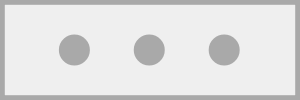組み立てモード
このページの"説明"は不完全です。気長に完成を待つか、編集者として追記してください。

クリエイトの基本となるモード。
組み立てモード
サーチ

作品に一味くわえたい時は、まずはエレメントを探すのが吉です。
自分でクリエイトしたものや、ゲーム中にゲットしたもの、コレクトしたものの中から、とびっきりの1品を選ぶもよし、ほかのドリーマーがクリエイトしたエレメントをドリームズ・ユニバースから選ぶもよし。
必要なのは木?ロボット?それとも音楽?サクっと検索して、スタンプするなり、リミックスするなり、煮るなり焼くなりご自由にどうぞ。
ツール
これが組み立てツールです。オブジェクトをクローンしたりフリーズしたり手直ししたり非表示にしたりストレッチしたり、何だってポッシブル。
ツールの機能を知りたい方は教えてチップでチェックしてください。
モード
これは組み立てモード。ここでできるのはアニメーションだったり、ガジェットに関係すること(ロジック、センサー、ライトなど)だったり、シーンを組み立てることとかですね。
モードは他にもいろいろあるんです。スカルプト、ペイント、コート、スタイル、エフェクト、そしてサウンド。
その他にもテストやアップデートといった便利モードもそろえています。
アニメート
作品に命を吹き込むことができる魔法のツール。アクションをレコードするだけでもよし、キーフレームやタイムラインを駆使してがんばってみるもよし。
ガジェット
ドリームやエレメントをクリエイトするのに使うテクニカルなあれこれは、すべてここに詰まっています。
ライトやカメラからロジックやセンサーまで取りそろえた、いうなれば街の電気屋さん。
どのガジェットにもインプットとアウトプットのポート付き。
ワイヤーを使ってスカルプチャーやキャラクターやガジェットにつなげれば、シグナルを送受信できます。
それだけじゃありません。いろいろと調節できる手直しメニューも装備済み。しかもワイヤーをつなげられます。手直しメニューの開き方はシンプル。
カーソルをガジェットに合わせて[L1]+[□]を押すだけです。
そうそう、ガジェットは名前を変えることができるんです。見た目は似てるけど別々に作動しているガジェットをスッキリクッキリまとめる時に便利なはず。
手直しメニュー上部にあるガジェットの名前にカーソルを合わせて[×]を押せば改名できます。
ほとんどのガジェットには仕掛けも備わっていて、方向、スタート地点、軸、効果範囲なんかを設定できます。
まずはガジェットの手直しメニューから仕掛けを表示させて、レッツチャレンジ。
最後に、それぞれのガジェットの教えてチップには、簡単なチャレンジ内容を載せています。試してみたい時は、フロア付きのシーンを選ぶのが吉。
ゲーム、ストーリー、ショーケースなんかのモードですね。
ワイヤーでポート同士をつなげる場合は、片方のポートにカーソルを合わせて[×]か[R2]を押した後、もう片方のポートの上で[×]か[R2]を押しましょう。
ガイド
作品を組み立てるのに役立つヒントをそろえました。グリッドからプロジェクションまで、どんなものでもございます。
表示/非表示
さまざまなオブジェクトを出したり隠したり。これがなければクリエイトは始まりません。
巻き戻し

キュルキュルっとシーンを巻き戻しして、最初の状態にひとっとび。[L3]を押せば、いつでも巻き戻せますよ。
再生

これでシーンを再生します。思ったとおりのアニメーションになったか確かめましょう。ボタンをもう一度押せば一時停止です。
ちなみに[R3]を押せば、スタートもストップも自由自在。